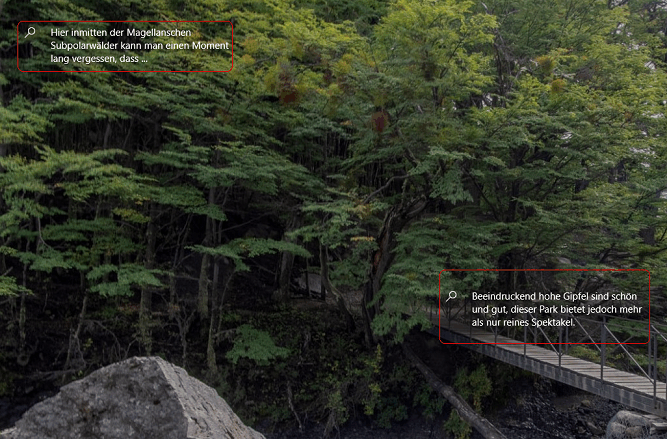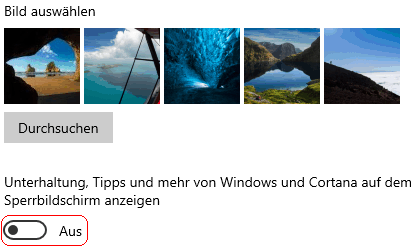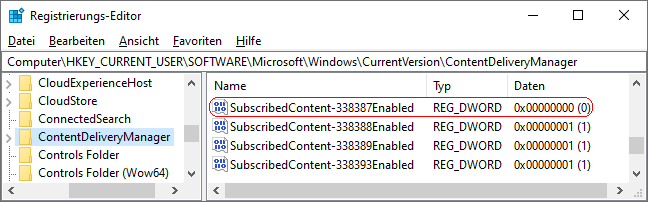|
Als Hintergrundbild lässt sich beim Sperrbildschirm (Windowstaste + "L") ein benutzerdefiniertes Bild, eine Diashow (mehrere Bilder) oder "Windows-Blickpunkt" (täglich wechselndes Bild) auswählen. Insbesondere bei "Windows-Blickpunkt" werden zum aktuellen Bild weitere zusätzliche Informationen und Tipps eingeblendet. Ein Klick / Touch auf die Information (Link) öffnen nach der Anmeldung (Entsperrung) im Standardbrowser eine Webseite mit weiterführenden Informationen.
Diese Tipps und die zusätzlichen Informationen kann ein Benutzer jeder Zeit über die Benutzeroberfläche oder direkt per Registrierung von Windows deaktivieren.
So geht's (Benutzeroberfläche):
- "" > ("") > "" (oder Windowstaste +"I" drücken)
- Windows 10 *:
- Klicken Sie auf das Symbol "".
- Auf der Seite "Sperrbildschirm" deaktivieren Sie die Option "".
- Windows 11 *:
- Auf der Seite "" im Abschnitt "" deaktivieren Sie die Option "".
* Die Option zur Deaktivierung wird nur angezeigt wenn als Hintergrund nicht "" ausgewählt wurde.
So geht's (Registrierung):
- Starten Sie "%windir%\regedit.exe" bzw. "%windir%\regedt32.exe".
- Klicken Sie sich durch folgende Schlüssel (Ordner) hindurch:
HKEY_CURRENT_USER
Software
Microsoft
Windows
CurrentVersion
ContentDeliveryManager
- Doppelklicken Sie auf den Schlüssel "SubscribedContent-338387Enabled".
Falls dieser Schlüssel noch nicht existiert, dann müssen Sie ihn erstellen. Dazu klicken Sie mit der rechten Maustaste in das rechte Fenster. Im Kontextmenü wählen Sie "Neu" > "DWORD-Wert" (REG_DWORD). Als Schlüsselnamen geben Sie "SubscribedContent-338387Enabled" ein.
- Ändern Sie den Wert ggf. auf "0" (nicht anzeigen).
- Die Änderungen werden ggf. erst nach einem Neustart aktiv.
Hinweise:
- SubscribedContent-338387Enabled:
0 = Zum Hintergrundbild vom Sperrbildschirm werden keine Tipps und zusätzliche Onlineinhalte mehr angezeigt.
1 = Zum Hintergrundbild vom Sperrbildschirm werden Tipps und zusätzliche Onlineinhalte eingeblendet. (Standard)
- Ändern Sie bitte nichts anderes in der Registrierungsdatei. Dies kann zur Folge haben, dass Windows und/oder Anwendungsprogramme nicht mehr richtig arbeiten.
|